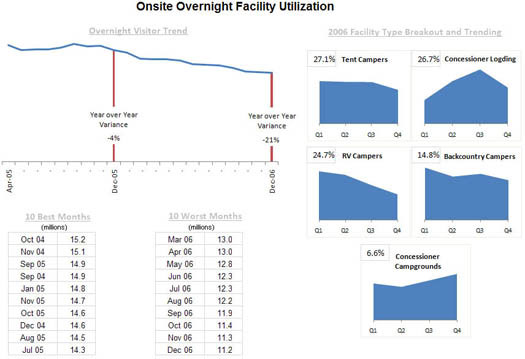In Microsoft Excel 2007 ist es nicht schwer, Bericht und Dashboard austauschbar zu verwenden. Berichte werden oft als Dashboards bezeichnet, nur weil sie ein paar Diagramme enthalten. Ebenso wurden viele Dashboards als Berichte bezeichnet. All dies mag wie Semantik erscheinen, aber es ist hilfreich, die Excel-Luft ein wenig zu klären und die Kernattribute von Berichten und Dashboards zu verstehen.
Berichte definieren
Berichte sind wahrscheinlich die häufigste Anwendung von Business Intelligence. Ein Bericht kann als Dokument beschrieben werden, das Daten enthält, die zum Lesen oder Anzeigen verwendet werden. Sie kann so einfach wie eine Datentabelle oder so komplex wie eine Zwischensummenansicht mit interaktivem Drilling sein, ähnlich der Zwischensummenfunktion von Excel.
Das Hauptmerkmal eines Berichts ist, dass er den Leser nicht zu einer vordefinierten Schlussfolgerung führt. Obwohl ein Bericht Analysen, Aggregationen und sogar Diagramme enthalten kann, ermöglichen Berichte dem Endbenutzer oft, seine eigene Beurteilung und Analyse der Daten anzuwenden.
Um dieses Konzept zu verdeutlichen, zeigt Abbildung 1 ein Beispiel für einen Bericht. Dieser Bericht zeigt die Besucherstatistik des Nationalparks über Nacht nach Zeitraum. Obwohl diese Daten nützlich sein können, ist klar, dass dieser Bericht den Leser nicht in eine vordefinierte Beurteilung oder Analyse lenkt. es präsentiert einfach die aggregierten Daten.

Abbildung 1: Berichte präsentieren Daten zur Ansicht, führen jedoch nicht zu Schlussfolgerungen.
Dashboards definieren
Ein Dashboard ist eine visuelle Schnittstelle, die auf einen Blick Einblicke in wichtige Kennzahlen bietet, die für ein bestimmtes Ziel oder einen bestimmten Geschäftsprozess relevant sind. Dashboards haben drei Hauptattribute:
- Dashboards sind in der Regel grafischer Natur und bieten Visualisierungen, die dabei helfen, die Aufmerksamkeit auf wichtige Trends, Vergleiche und Ausnahmen zu lenken.
- Dashboards zeigen oft nur Daten an, die für das Ziel des Dashboards relevant sind.
- Da Dashboards mit einem bestimmten Zweck oder Ziel entworfen werden, enthalten sie von Natur aus vordefinierte Schlussfolgerungen, die den Endbenutzer von der Durchführung eigener Analysen entlasten.
Abbildung 2 zeigt ein Dashboard, das dieselben Daten wie in Abbildung 1 verwendet. Dieses Dashboard zeigt wichtige Informationen über die Besucherstatistiken des Nationalparks über Nacht an. Wie Sie sehen, verfügt diese Präsentation über alle Hauptattribute, die ein Dashboard definieren. Erstens ist es eine visuelle Anzeige, mit der Sie schnell den Gesamttrend der Besucherstatistiken über Nacht erkennen können. Zweitens sehen Sie, dass hier nicht alle Detaildaten angezeigt werden; nur die wichtigsten Informationen, die für das Ziel dieses Dashboards relevant sind. Schließlich präsentiert Ihnen dieses Dashboard aufgrund seiner Zielsetzung effektiv Analysen und Schlussfolgerungen über die Entwicklung der Übernachtungsbesucher.
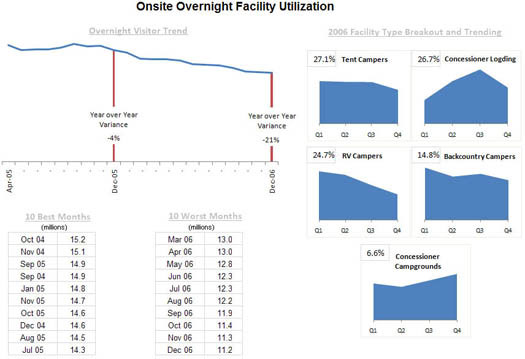
Abbildung 2: Dashboards bieten auf einen Blick Einblicke in wichtige Kennzahlen, die für ein bestimmtes Ziel oder einen bestimmten Geschäftsprozess relevant sind.
Erstellung eines Excel-Dashboards
Im Folgenden werden die ersten Schritte beim Erstellen eines Excel-Dashboards beschrieben:
1. Brainstormen Sie Ideen und entwickeln Sie eine Strategie für den Hauptzweck des Dashboards
Bevor Benutzer Zeit und Geld in die Erstellung von Excel-Dashboards investieren, sollten sie zunächst Ideen für die Art der Daten sammeln, die sie dem Dashboard hinzufügen möchten. Entwickeln Sie eine Strategie für den Hauptzweck, den das Dashboard erfüllen soll. Möchten Sie bestimmte Abteilungen des Unternehmens oder die Leistung eines bestimmten vom Unternehmen hergestellten Produkts verfolgen?
2. Identifizieren Sie die geeignete Datenquelle
Nachdem Sie sich für den Zweck entschieden haben, besteht der nächste Schritt darin, die geeignete Quelle der Daten zu identifizieren, die auf dem Dashboard angezeigt werden sollen. Die Daten bilden das Grundelement des Dashboards und steuern die Komponenten, die diesem hinzugefügt werden.
Der Zweck der Erstellung des Dashboards bestimmt in hohem Maße dessen Aussehen und Funktionen. Das Dashboard sollte nur die notwendigen Aspekte der Daten umfassen, die für wichtige Entscheidungen relevant sind. Ihr Aussehen hängt auch von den Empfängern der Informationen ab. Was sind ihre Vorlieben? Ist der Verbraucher ein Manager, ein externer Kunde oder ein Kollege? Wie viel Zeit haben sie, um das Dashboard zu studieren? Alle Attribute sollten bei der Gestaltung des Dashboards von entscheidender Bedeutung sein und gleichzeitig die Vorlieben des Verbrauchers berücksichtigen.
Entwurf eines Excel-Dashboards
In der Brainstorming-Phase werden relevante Dashboard-Elemente skizziert, die in das Design einbezogen werden sollen. Sie können sich dafür entscheiden, vorgefertigte Vorlagen zu verwenden oder zu verbessern, um Zeit und Geld zu sparen. Zu den Schlüsselelementen der Vorlage gehören Pivot-Tabellen , statische Tabellen, dynamische Diagramme, Auto-Shape-Objekte, Messgerät-Widgets und andere Nicht-Diagramm-Widgets.
Der von den einzelnen Elementen eingenommene Platz bestimmt auch das Erscheinungsbild und die Lesbarkeit des Dashboards. Befinden sich zu viele kleine Objekte im Armaturenbrett? Sind die Elemente notwendig oder benötigen Sie ein paar große Objekte, die einfach und schnell zu studieren sind? Identifizieren Sie alle Schlüsselelemente, die Sie auf dem Dashboard sehen möchten, damit Sie ähnliche Elemente im selben Abschnitt innerhalb des Dashboards kategorisieren können.
Darüber hinaus hat die Hintergrundfarbe des Excel-Dashboards großen Einfluss auf die Lesbarkeit der Daten. Sie können ähnliche Objekte farblich kennzeichnen, um es den Datenbenutzern zu erleichtern, die auf dem Dashboard angezeigten Informationen zu lesen. Die Auswahl der Farben hilft Benutzern auch dabei, bestimmte Gruppen von Elementen zu unterscheiden und so den Vergleich zu erleichtern. Die Benutzeroberfläche des Excel-Dashboards kann durch die Vereinfachung der Navigationsfelder verbessert werden. Eine Möglichkeit, dies zu erreichen, besteht darin, Beschriftungen zu Diagrammen hinzuzufügen, Dropdown-Listen einzuschließen und Bedienfelder einzufrieren, um das Scrollen einzuschränken.